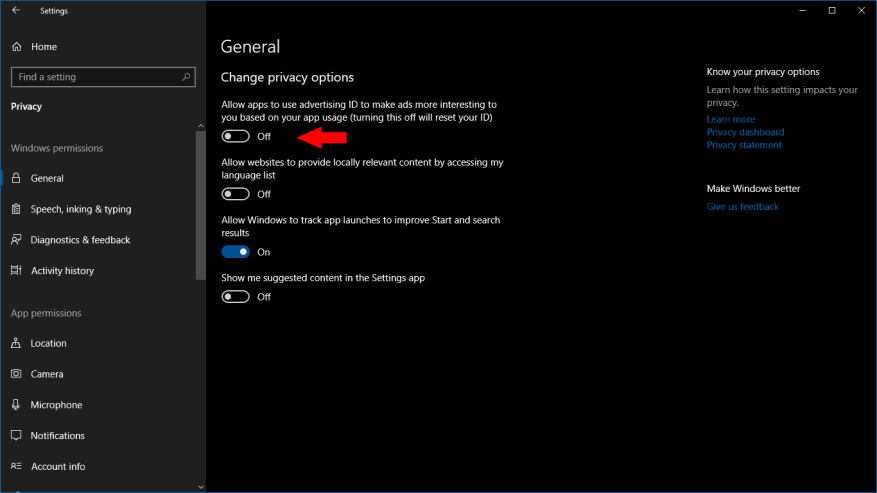Haben Sie es satt, Anzeigen in Windows 10-Apps basierend auf Ihrem letzten Browserverlauf zu sehen? Es gibt eine Möglichkeit, dies über die Einstellungen-App zu deaktivieren. Dieser Leitfaden zeigt Ihnen, wie und erklärt, was passiert, wenn Sie Ihre Microsoft-Werbe-ID deaktivieren.
Diese Methode verhindert nicht, dass Anzeigen angezeigt werden – sie sind immer noch in Apps vorhanden, aber sie sind nicht auf Ihre Interessen oder Ihren Browserverlauf zugeschnitten. Wenn Sie sich Sorgen um den Datenschutz machen, sollte dies dennoch eine bemerkenswerte Verbesserung sein.
Öffnen Sie die App „Einstellungen“ (Tastenkürzel Win+I) und klicken Sie auf der Startseite auf die Kategorie „Datenschutz“. Schalten Sie auf der ersten angezeigten Seite die erste Umschaltfläche („Erlauben Sie Apps, Ihre Werbe-ID zu verwenden …“) auf Aus.
Das ist alles, was Sie tun müssen! Windows setzt Ihre Werbe-ID zurück und verhindert, dass Apps sie verwenden, um Sie zu identifizieren. Apps können normalerweise auf Ihre Anzeigen-ID auf ähnliche Weise zugreifen, wie Websites Anzeigen-Tracking-Cookies verwenden. Es ermöglicht Apps, persönliche Informationen über Sie mit Ihrer Werbeidentität zu verknüpfen, was die „Personalisierung“ von Anzeigen und den Datenaustausch zwischen verschiedenen Apps und Erfahrungen ermöglicht.
Wenn die Anzeigen-ID deaktiviert ist, können Apps, die das Advertising SDK von Microsoft verwenden, nicht mehr auf die ID zugreifen. Sie werden beginnen, allgemeine Anzeigen in Apps zu sehen, da Apps nicht mehr auf Ihre persönlichen Daten oder vergangenen Aktivitäten zugreifen können, um „relevantere“ Anzeigen zu schalten. Weitere Informationen darüber, was die Werbe-ID ist und wie sie funktioniert, finden Sie hier Häufig gestellte Fragen von Microsoft zum Thema.
FAQ
Wie kann ich verhindern, dass Windows 10 automatisch Windows 10 sperrt?
So verhindern Sie, dass Windows 10 automatisch gesperrt wird 1 Schritt 1. Windows-Taste+i > Konten > Klicken Sie auf Anmeldeoptionen > Wählen Sie unter Anmeldung erforderlich die Option Nie 2 aus. Schritt 2. Windows-Taste+i > Personalisierung > Bildschirm sperren > Bildschirmschonereinstellungen > Deaktivieren Sie das Kontrollkästchen Bei Wiederaufnahme anzeigen… Mehr …
Wie aktiviere ich automatische Updates in Windows 10?
Start öffnen.Suchen Sie nach gpedit.msc und wählen Sie das oberste Ergebnis aus, um das Erlebnis zu starten. Navigieren Sie zum folgenden Pfad: Computerkonfiguration\Administrative Vorlagen\Windows-Komponenten\Windows Update. Doppelklicken Sie auf der rechten Seite auf die Richtlinie Automatische Updates konfigurieren. Aktivieren Sie die Option Aktivieren, um die Richtlinie zu aktivieren.
Wie verhindere ich, dass Windows 10 Updates automatisch herunterlädt?
Klicken Sie auf Update & Sicherheit. Klicken Sie auf Windows-Update. Klicken Sie auf die Schaltfläche Erweiterte Optionen. Verwenden Sie im Abschnitt „Updates pausieren“ das Dropdown-Menü und wählen Sie aus, wie lange Updates deaktiviert werden sollen. Sobald Sie die Schritte abgeschlossen haben, werden Updates bis zu dem von Ihnen angegebenen Tag nicht mehr heruntergeladen.
Kann ich Windows Update dauerhaft stoppen?
Wenn Sie ein bestimmtes Update überspringen möchten, müssen Sie Windows Update nicht dauerhaft deaktivieren. Stattdessen sollten Sie die Aktualisierungen pausieren, bis der nächste Patchday kommt. Die App „Einstellungen“ enthält eine Option zum Anhalten von Systemaktualisierungen für bis zu 35 Tage unter Windows 10 Home und Pro. Führen Sie die folgenden Schritte aus, um automatische Updates vorübergehend zu deaktivieren:
Wie verhindere ich, dass Windows 10 beim Update automatisch neu startet?
Klicken oder tippen Sie unter Update-Einstellungen auf „Aktive Stunden ändern“. Von dort aus legen Sie die Zeiten fest, zu denen Windows nicht automatisch neu gestartet werden soll. Sie können diese aktiven Stunden auch überschreiben, um bestimmte Neustarts zu planen, wenn ein Update bereit ist.
Wie ändere ich die Zeiteinstellungen für den Sperrbildschirm in Windows 10?
Sie können es auch über die Einstellungen öffnen, indem Sie die Tastenkombination Windows-Taste + I drücken und dort auf Personalisieren klicken. Klicken Sie in der linken Seitenleiste unter Sperrbildschirm auf Bildschirmzeiteinstellungen. Hier gibt es zwei Möglichkeiten. Einer ist Bildschirm und der andere ist Schlaf.
Wie verwalte ich die automatische Sperre in Windows 10?
1 So schalten Sie es aus oder ein. Klicken Sie mit der rechten Maustaste auf eine beliebige Stelle auf Ihrem Desktop und wählen Sie Personalisieren. Sie können es auch über die Einstellungen öffnen, indem Sie auf Windows … 2 Registry and Group Policy Hack drücken. 3 So verwalten Sie die automatische Sperre im Windows-Bildschirm. 4 Lock Stock und zwei Smoking Barrels.
Wie verhindere ich, dass mein Computer Windows 10 automatisch sperrt?
Verhindern Sie, dass der Computer Windows 10 automatisch sperrt. Wenn Ihr PC automatisch gesperrt wird, müssen Sie die automatische Anzeige des Sperrbildschirms deaktivieren, indem Sie diese Vorschläge für Windows 10 befolgen: Deaktivieren oder ändern Sie die Timeout-Einstellungen für den Sperrbildschirm. Dynamische Sperre deaktivieren.
Warum sperrt sich Windows 10 nicht selbst, wenn es inaktiv ist?
Dies liegt daran, dass Windows den Bildschirm ausschaltet und das System sperrt, wenn das System für eine bestimmte Zeit inaktiv ist. Wenn sich der Bildschirm nicht ausschaltet, sperrt sich das System nicht selbst. Hier ist, wie Sie es tun können.
Wie behebt man, dass das Startmenü unter Windows 10 nicht funktioniert?
Teil 1: So beheben Sie, dass das Startmenü von Windows 10/11 nicht funktioniert
- Führen Sie Windows Update aus Meistens tritt das Problem auf, wenn Ihr PC auf einer instabilen oder beschädigten Version von Windows 10/11 läuft. …
- Setzen Sie Ihren PC zurück
- Erstellen Sie ein neues Benutzerkonto
Wie kann ich verhindern, dass Windows 10 automatisch neu gestartet wird?
Methode 3: Deaktivieren Sie automatische Neustarts nach Updates in Windows 10
- Öffnen Sie den Taskplaner.
- Navigieren Sie zu Taskplaner > Taskplaner-Bibliothek > Microsoft > Windows > UpdateOrchestrator.
- Klicken Sie mit der rechten Maustaste auf Neustart und wählen Sie Deaktivieren.
Wie verhindern Sie, dass sich Ihr Bildschirm ausschaltet?
- Öffnen Sie die App „Einstellungen“ auf dem iPad
- Gehen Sie zu „Display & Brightness“ und wählen Sie dann „Auto-Lock“
- Wählen Sie eine der folgenden Optionen, die Ihren iPad-Anzeigeanforderungen entspricht:
- Nie – um zu verhindern, dass das iPad vollständig in den Ruhezustand versetzt wird, wählen Sie „Nie“ als Option. Dadurch wird das iPad vollständig daran gehindert, den Bildschirm von selbst in den Ruhezustand zu versetzen
- 2 Minuten
- 5 Minuten
- 10 Minuten
Wie lässt sich der Bildschirm in Windows 10 eingeschaltet lassen?
Das müssen Sie tun:
- Drücken Sie auf Ihrer Tastatur die Tasten Windows + R, um das Dienstprogramm Ausführen aufzurufen, geben Sie dann „control“ ein und klicken Sie auf die Schaltfläche OK. …
- Stellen Sie sicher, dass Ihr Ansichtsmodus auf Kategorie eingestellt ist….
- Klicken Sie anschließend auf die Überschrift Hardware und Sound.
- Sie sollten eine weitere Liste mit Gruppen voller unterschiedlicher Einstellungen sehen. …